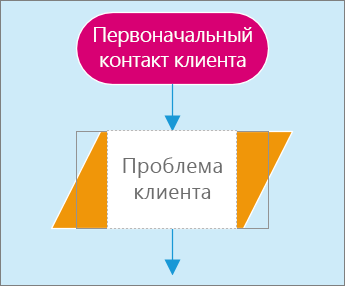Добавление и соединение фигур в Visio
Добавление фигуры
-
Выберите категорию в области Фигуры:
Дополнительные фигуры, Экспресс-фигуры и т. д.
-
Выберите фигуру и перетащите ее на страницу документа.
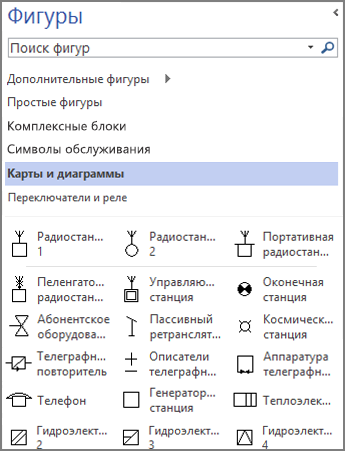
Добавление и автоматическое соединение фигур
-
Наведите указатель мыши на фигуру и удерживайте его, пока вокруг фигуры не появятся стрелки автосоединения.
Если стрелки автосоединения не появляются, на вкладке Вид установите флажок Автосоединение.
-
Наведите указатель на стрелку, которая указывает в том направлении, где вы хотите добавить фигуру, и выберите фигуру на мини-панели инструментов.
Если вам нужна фигура, которой нет на мини-панели инструментов, перетащите ее из области Фигуры на стрелку автосоединения.
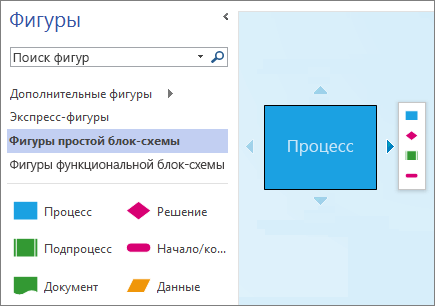
Соединение фигур
-
На вкладке Главная нажмите кнопку Соединительная линия.
-
С помощью мыши проведите соединительную линию от одной фигуры к другой.
-
Когда все будет готово, нажмите кнопку Указатель.
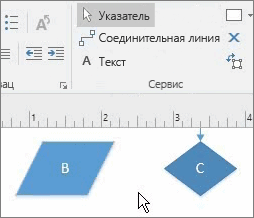
Добавление текста в фигуру
-
Выделите фигуру.
-
Введите текст.
-
Закончив, щелкните в любом месте за пределами фигуры или нажмите клавишу ESC.